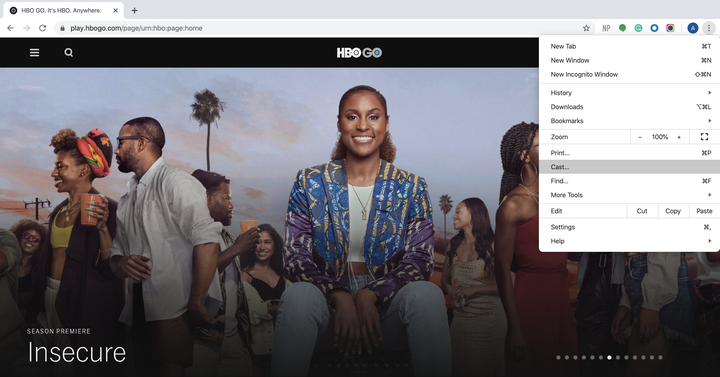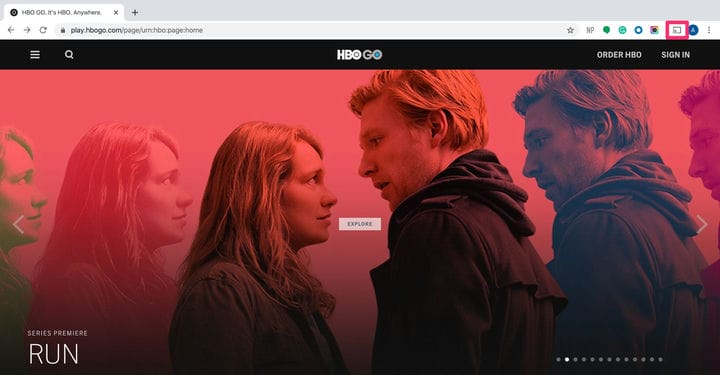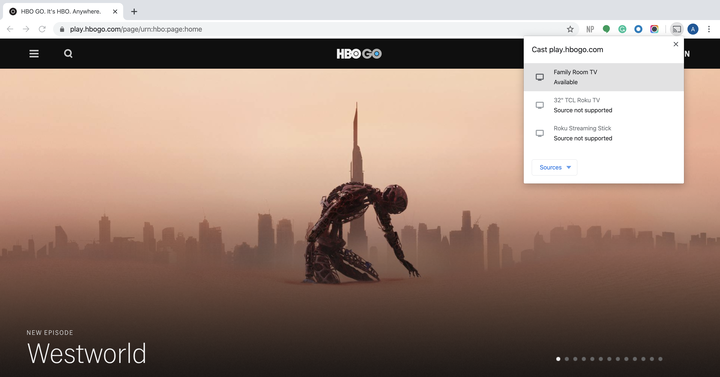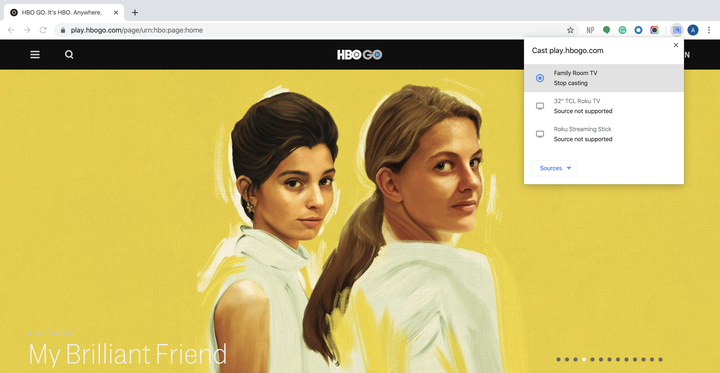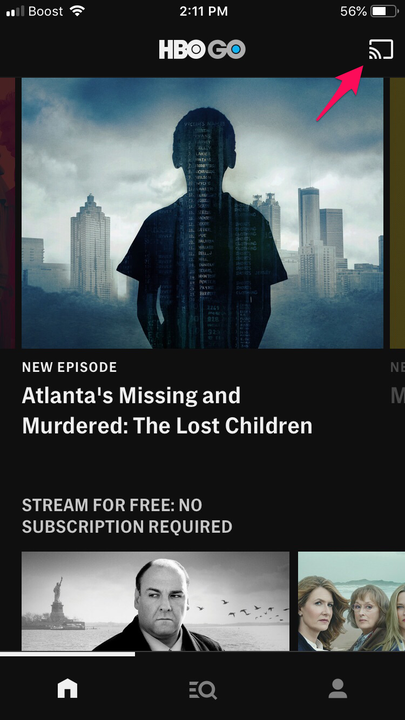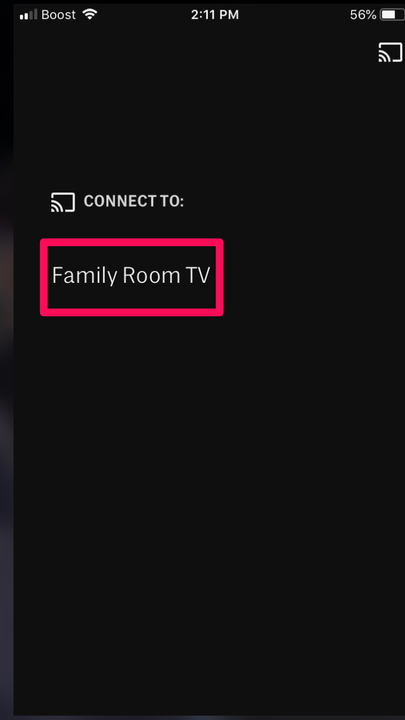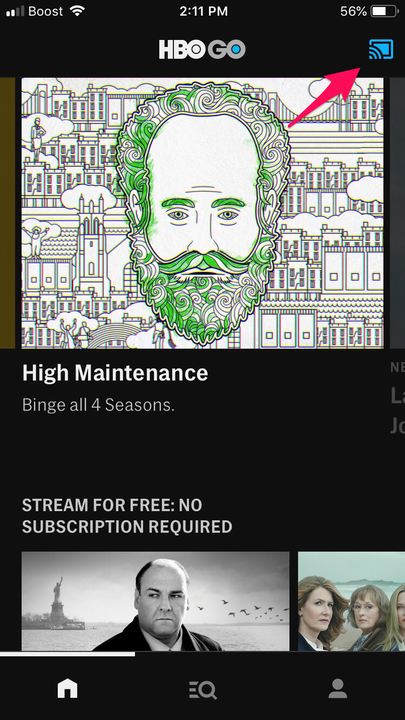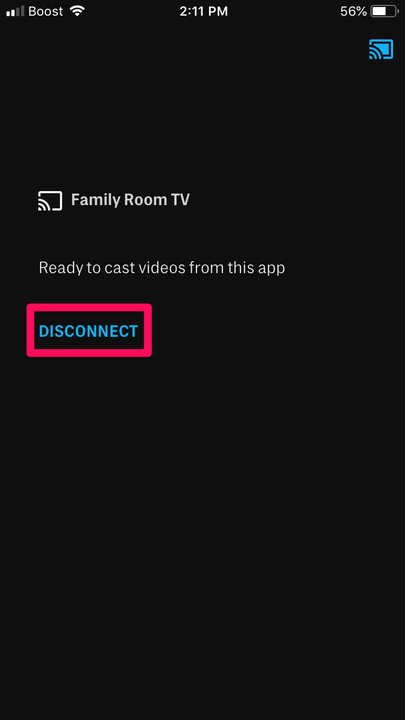So verwenden Sie einen Google Chromecast, um HBO Go zu sehen
- Um einen Chromecast zu verwenden, um HBO Go mit Ihrem Telefon oder Laptop anzusehen, muss das Google-Streaming-Gerät mit Ihrem Fernseher und Ihrem WLAN-Heimnetzwerk verbunden sein.
- Damit HBO Go über Ihren Chromecast abspielen kann, laden Sie die neueste Version der Google Home-App auf Ihr Mobilgerät herunter und verbinden Sie Ihr Telefon mit demselben WLAN-Netzwerk wie Ihren Chromecast.
- Sie müssen über ein HBO-Kabelabonnement eines TV-Anbieters verfügen, um über Chromecast auf den HBO Go-Streamingdienst zugreifen zu können.
Unter den vielen Streaming
Dienste, die Chromecast unterstützt, ist HBO Go, das kostenlos mit einem Abonnement des Premium-Kabelanbieters geliefert wird, das über einen TV-Anbieter wie Xfinity oder Spectrum bezahlt wird. Sobald Sie Ihr HBO Go-Konto mit Ihrem Chromecast synchronisiert und sich angemeldet haben, können Sie Ihre Lieblingsserien von HBO wie „Succession”, „Insecure” und „Westworld” jederzeit ansehen.
Schließen Sie einfach Ihren Chromecast an Ihren Fernseher an und synchronisieren Sie ihn über dasselbe WLAN-Netzwerk mit der Google Home App. Sobald Sie Ihre Hardware und App eingerichtet haben, ist das Ansehen so einfach wie das Antippen des Cast-Symbols in der oberen rechten Ecke der HBO Go-App oder Ihres Chrome-Browsers.
Bevor Sie mit dem Streamen Ihrer Lieblingsfilme und -fernsehserien von HBO Go beginnen, sollten Sie auch überprüfen, ob Sie die neueste Version der Chromecast-Software, Google Home und HBO Go heruntergeladen haben.
So können Sie Ihr HBO Go-Konto mit Ihrem Chromecast verbinden und ansehen.
So sehen Sie sich HBO Go über Chromecast mit einem Computer an
1. Öffnen Sie Ihren Computer oder Ihr Chromebook und melden Sie sich mit Google Chrome bei HBOGo.com an
Browser.
2. Wenn Sie die Schaltfläche „Cast” nicht zu Ihrer Chrome-Symbolleiste hinzugefügt haben, wählen Sie die Schaltfläche „Mehr” oben rechts im Browserfenster und wählen Sie die Option „Cast” aus dem Dropdown-Menü.
Die Schaltfläche „Mehr” wird durch drei vertikale Punkte dargestellt und befindet sich rechts neben Ihrem Kontoprofilsymbol.
3. Sobald die Schaltfläche „Cast” in der Symbolleiste erscheint oder wenn Sie sie bereits hinzugefügt haben, klicken Sie auf die Schaltfläche, um mit der Übertragung zu beginnen.
Jedes Gerät, mit dem Sie Ihren Chromecast verbinden können, wird hier angezeigt.
4. Wählen Sie Ihr Fernsehgerät aus dem angezeigten Dropdown-Menü aus.
Wenn Ihr Gerät mit Chromecast kompatibel ist, wird die Schaltfläche "Cast" blau, nachdem Sie darauf geklickt haben.
5. Sehen Sie sich auf Ihrem Laptop oder Chromebook ein Programm an und warten Sie, bis es auf Ihrem Fernsehbildschirm angezeigt wird.
6. Klicken Sie in Ihrem Browserfenster auf die Cast-Schaltfläche und wählen Sie „Streaming beenden”, wenn Sie mit dem Ansehen fertig sind.
Um Bildschirme oder Apps zu wechseln, müssen Sie Ihre aktuelle Casting-Sitzung trennen.
So sehen Sie sich HBO Go über Chromecast mit einem Mobilgerät an
1. Öffnen Sie die HBO Go-App auf Ihrem iPhone oder Android.
2. Melden Sie sich bei Ihrem HBO Go-Konto an, falls Sie dies noch nicht getan haben.
3. Wählen Sie die Sendung oder den Film aus, die bzw. den Sie übertragen möchten, und beginnen Sie mit der Wiedergabe.
4. Suchen Sie das quadratische „Cast”-Symbol oben auf dem HBO Go-Player-Bildschirm. Tipp Es an.
Dieses Symbol erscheint in der HBO Go-App genauso wie im Chrome-Webbrowser.
5. Eine Liste mit Orten, an die Sie streamen können, wird angezeigt. Wählen Sie Ihren Fernseher aus.
Dieses Menü enthält alle verfügbaren Geräte, um die HBO Go-App über Ihren Chromecast zu streamen.
6. Die Sendung erscheint auf Ihrem Fernsehbildschirm und die Cast-Schaltfläche wird blau, um anzuzeigen, dass sie funktioniert.
Wenn das „Cast”-Symbol nicht blau angezeigt wird, versuchen Sie, die Verbindung zu trennen und erneut zu streamen.
7. Um einen Cast zu beenden, tippe einfach erneut auf das „Cast”-Symbol und wähle „Trennen” aus der erscheinenden Dropdown-Liste.
Sie müssen Ihren Chromecast von der HBO Go-App trennen, um andere Apps zu streamen oder zu Ihrem normalen Fernsehbildschirm zurückzukehren.